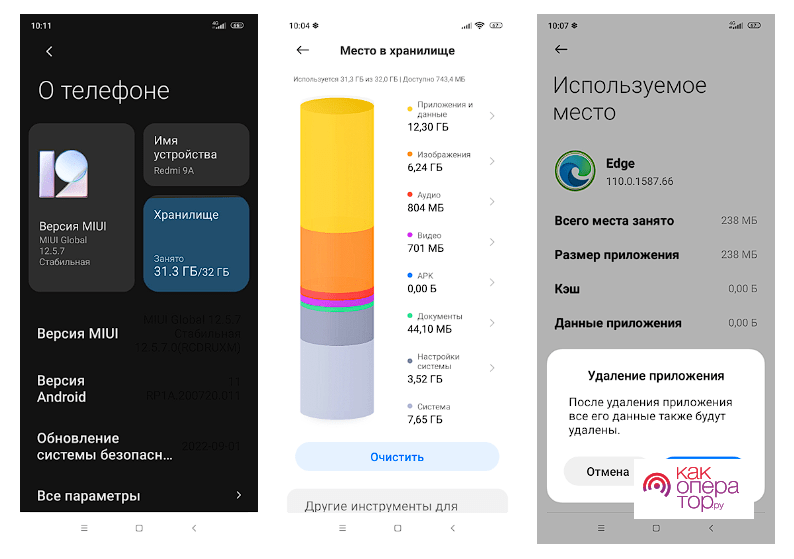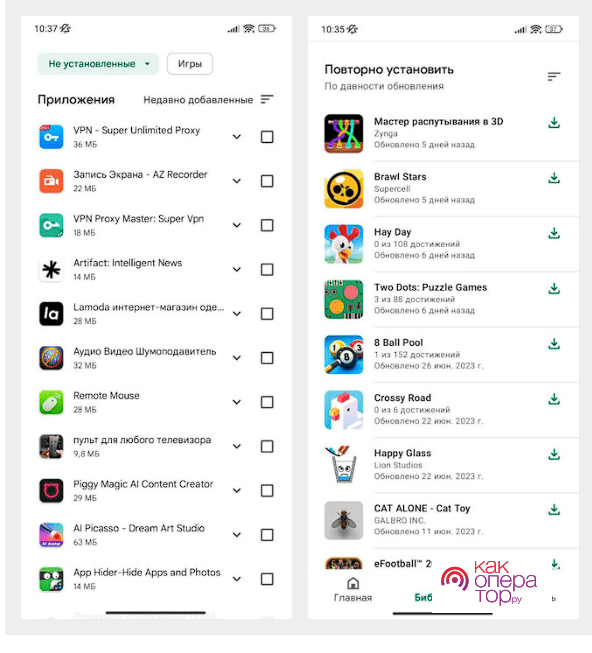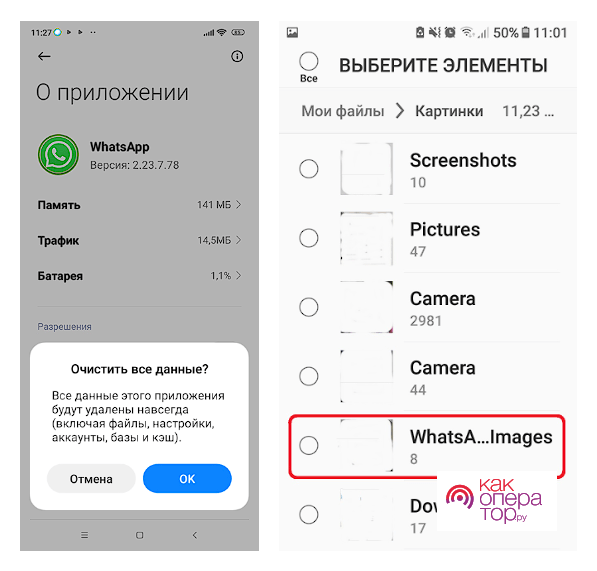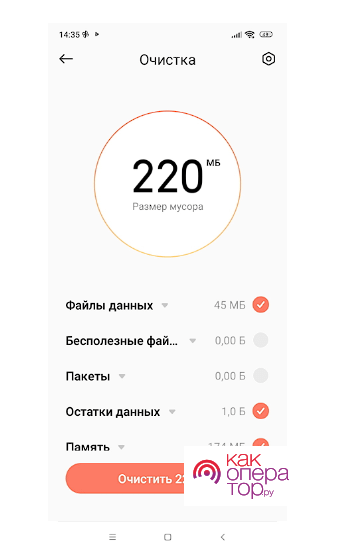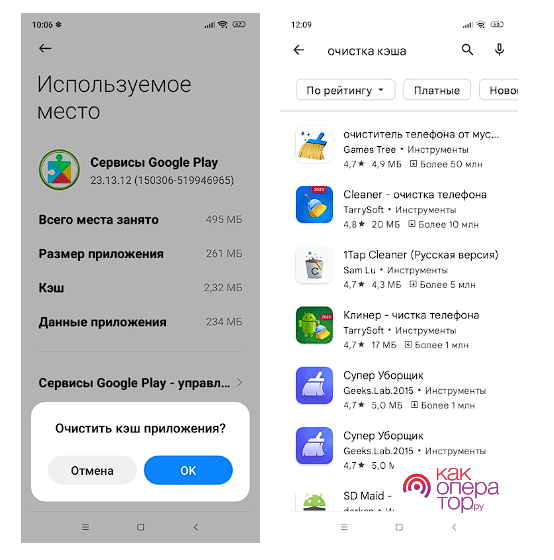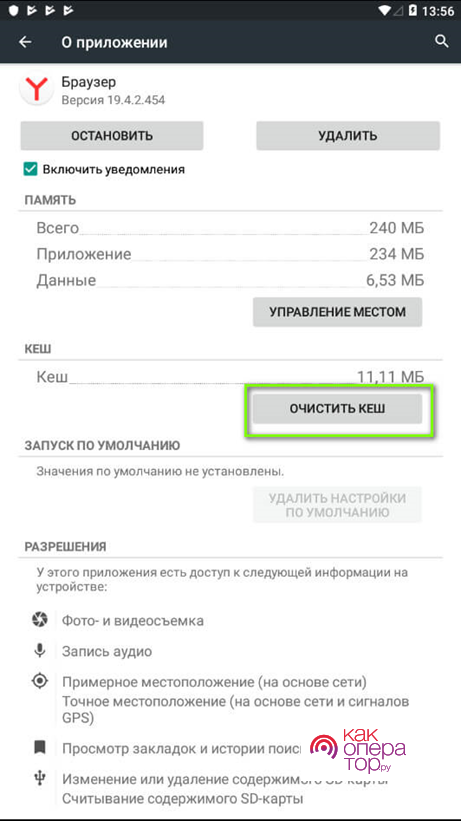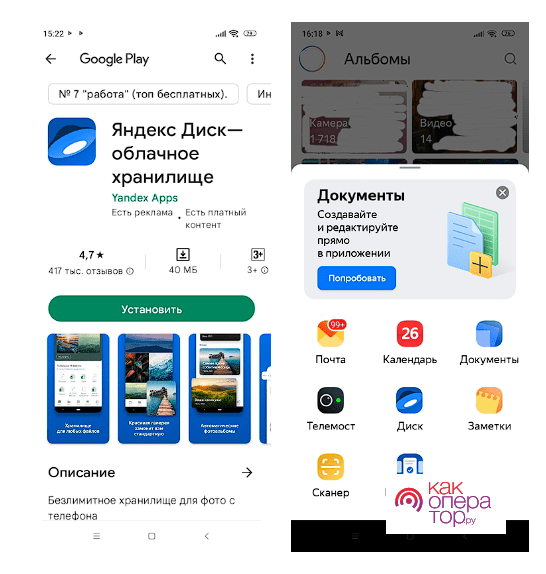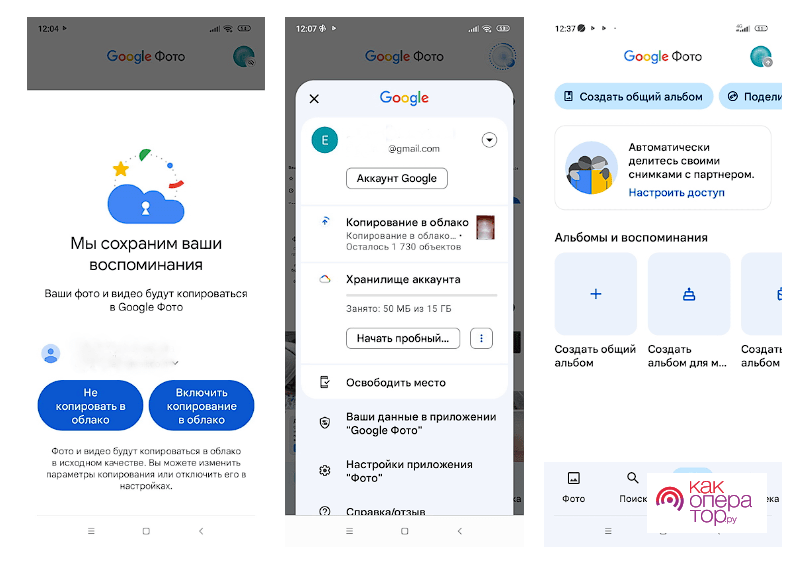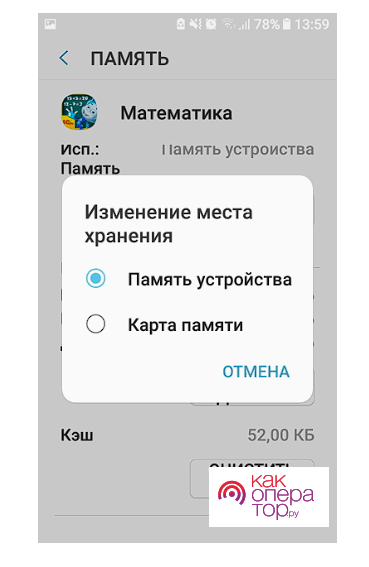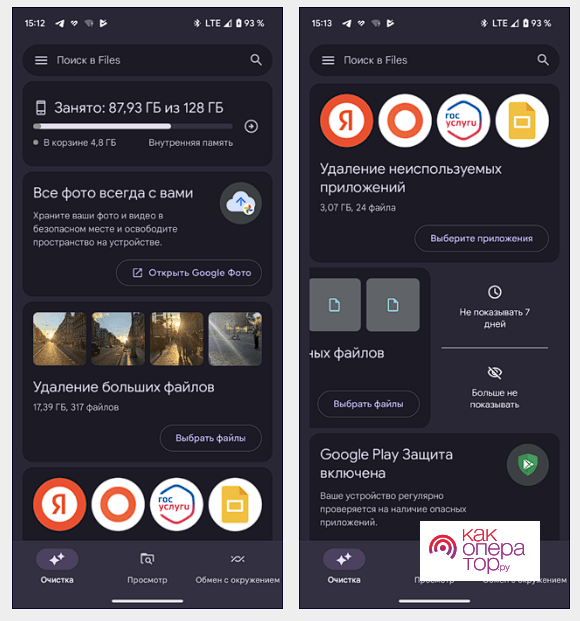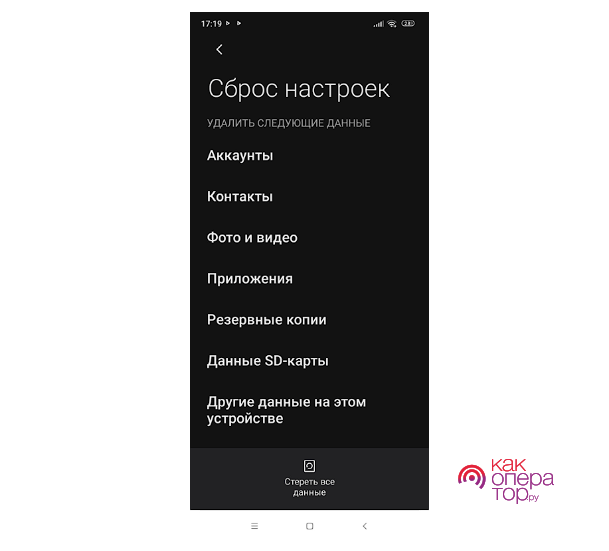Современные смартфоны представлены универсальным устройством, которое может использоваться для решения различных задач. Это стало возможно благодаря установке большого количества различных приложений. Со временем они собирают информацию, которая забивает память устройства. Подобная ситуация приводит к подтормаживанию работы системы, внезапным перезагрузкам и многим другим проблемам.
Телефоны последних лет имеют достаточно большую память. Поэтому проблемы возникают не сразу. Но даже при 512 Гб спустя год активного использования могут появляться сообщения, что нужно освободить пространство.
Как почистить телефон с помощью встроенных утилит
Инструменты операционной системы также позволяют контролировать степень заполнения пространства. Для этого есть раздел в настройках под названием «О телефоне».
После будет тайл «Хранилище». При переходе отображается степень заполнения памяти, распределение данных. При тапе по кнопке «Очистить» происходит сканирование и поиск временной информации.
Стоит учитывать, что не все оболочки имеют такие функции. Но расширить возможности устройства можно программами сторонних разработчиков.
Как очистить данные приложений
Каждая программа хранит определенный объем информации в памяти устройства. Получить доступ к тому разделу можно через раздел «Приложения».
Данные используются для авторизации, оптимизации многих процессов. Поэтому при удалении можно потерять доступ к своему аккаунту. Также сервисы, связанные с прослушиванием музыки и просмотром видео, сохраняют контент для офлайн режима. Навигация хранит некоторые данные для быстрого отображения при запуске, а мессенджеры сохраняют фото и видео просмотренных постов.
Очистка данных приложения не занимает много времени. Последовательность действий:
- открываются меню настроек операционной системы, для чего делается тап по иконке шестеренки на рабочем столе;
- в списке разделов выбирается «Приложения»;
- откроется список установленных программ, также отображается занимаемое пространство;
- выбирается нужная, открывается подробное описание, делается тап по «Очистить данные».
На удаление информации потребуется некоторое время. После можно снова зайти в программу и авторизоваться при необходимости.
Стоит учитывать, что повторное использование приведет к появлению новых данных. Поэтому эта инструкция зачастую используется для временного освобождения памяти или устранения ошибок.
Удаление неиспользуемых приложений
Многие пользователи сразу после покупки устройства устанавливают много утилит, которые в итоге практически не используются. Поэтому один из популярных способов решения проблемы заключается в их удалении.
Сделать это можно с помощью встроенных инструментов. Достаточно открыть параметры операционной системы, после «Хранилище» или «Память». В зависимости от версии оболочки информация отображается по-разному. Можно перейти в раздел «Приложения и данные», после удалить ненужные.
Очистка кэша в мессенджерах
Мессенджеры при активном использовании очень быстро забивают память устройства. Это связано с тем, что при стандартных параметрах происходит сохранение контента в памяти.
Очистка кэша осуществляется через параметры. Достаточно найти клиент в списке всех приложений и открыть страницу подробного описания. После должна отобразится кнопка «Очистить кэш». При тапе происходит удаление информации.
Очистка кэша браузера
Браузеры также сохраняют многие данные в кэше. При активном использовании они могут занимать до несколько гигабайт.
Очистка в этом случае практически ничем не отличается. Достаточно открыть страницу подробного описания и нажать на кнопку «Очистить кэш», подтвердить свое действие.
Также можно зайти непосредственно в сам браузер и выбрать функцию очистку истории. Для этого делается тап по кнопке открытия дополнительного меню. В нем будет соответствующая кнопка.
Перенос фотографий и видео в облако
Современные технологии позволяют создавать облачные хранилища, которые могут использоваться для переноса данных. При этом достаточно высокая скорость подключения обуславливает моментальный доступ к файлам.
Сегодня многие крупные сервисы предоставляют доступ абсолютно бесплатно. Для этого достаточно создать аккаунт и установить соответствующее приложение для удобного использования облака. Ограничение лишь касается доступного места без подписки. В большинстве случаев этого достаточно для освобождения пространства на смартфоне.
Больше всего места на диске предоставляют Google Диск (15 Гб) и Mega (20 Гб). Также популярным решением считается Яндекс Диск. Это связано с тем, что при установке программы происходит автоматической перенос фотографий и видео.
Передача файлов при указании соответствующей настройки происходит в фоновом режиме. Также можно указать, что синхронизация должна происходит только в случае подключения к точке Wi-Fi для экономии мобильного трафика.
Больше всего для освобождения пространства на смартфоне подходит Google Диск. Настройка осуществляется в несколько этапов:
- устанавливается приложение с официального магазина;
- после открытия потребуется раздел «Настройки», после «Автозагрузка и синхронизация»;
- ползунок переводится в активное положение;
- указывается, при каком подключении должны передаваться данные.
Также разработчики добавили возможность быстрого освобождения пространства. Для этого была добавлена функция «Освободить место на устройстве».
При использовании любого сервиса для активации безлимитной загрузки потребуется подписка. Эта функция больше всего подходит для фотографов, так как материал быстро отправляется в облако для освобождения пространства.
Замена карты памяти
Большая часть информации, которая занимает пространство, связана непосредственно с программами. Поэтому разработчики операционной системы Android позволили разместить их на карте памяти.
Для этого также можно использовать несколько карточек. К примеру, на одной хранится отснятый материал, на другой нужный софт. Многие модели смартфонов имеют слот, объединенный с отсеком для SIM-карты. Поэтому с его извлечением не возникает проблем.
Изменить место хранения данных приложений можно только в последних версиях операционной системы. Инструкция выглядит следующим образом:
- открываются настройки телефона и выбирается пункт «Приложения»;
- в списке нужно найти те, которые занимают больше всего пространства в памяти;
- при открытии страницы описания должна быть отображена кнопка «Изменить места хранения» (в зависимости от версии операционной системы и оболочки нужный пункт расположен в разделе «Память», «Хранилище»).
На перенос данных потребуется некоторое время. Стоит учитывать, что игры и приложения после этого станут работать намного медленнее. Это связано со скоростью чтения и записи, которая у встроенной памяти зачастую намного выше.
Также для решения поставленной задачи можно использовать специальные приложения. Одна из самых популярных AppMgr III. Это связано с тем, что для использования не требуются root-права.
Приложения для чистки смартфона
Существует большое количество решений сторонних разработчиков, которые могут использоваться для оптимизации работы смартфона и освобождения пространства. Все они работают практически по схожему принципу, но результат может отличаться. В рейтинге представлены самые популярные предложения.
| Наименование | Описание | Рейтинг |
| Google Files | Простой менеджер файлов, который идеально подходит для установки на Android. Среди интересных функций следует отметить отображение приложений с кэшем, который более 10 Гб. | ★★★★★ |
| Phone Master | Используется программа для удаления файлов всего одним нажатием. Также добавили функцию глубокого сканирования и очистки. Среди дополнительных возможностей стоит отметить простой антивирус и сканирование сети. Выделяется на фоне конкурентов отсутствием надоедливой рекламы. | ★★★★★ |
| 1Tap Cleaner | Часто используется для очистки кэша, истории поиска и журнала звонков. Также добавили функцию анализа SD-карты, группировку установленных приложений по основным признаком. Разработчики постарались создать понятный и удобный в использовании интерфейс. | ★★★★★ |
| Junk Cleaner | Программа характеризуется продуманным интерфейсом. После недолгого сканирования на экране отображается список файлов и данных, которые могут быть удалены. | ★★★★★ |
| One ToolKit | Многофункциональная утилита, которая может использоваться для быстрого удаления кэша и временных файлов. Дополнительные возможности связаны с анализом аккумулятора и удалением уведомлений. | ★★★★★ |
Радикально: сброс до заводских настроек
Некоторые ошибки, возникающие в работе операционной системы или установленных утилит, могут привести к неправильной работе памяти. Поэтому радикальным методом становится сброс до заводских параметров.
Нужно помнить о том, что подобная процедура становится причиной удаления всей информации. Также происходит сброс параметров, всех авторизаций в сторонних сервисах.
Инструкция достаточно проста, так как функция доступна с основного меню операционной системы. Последовательность действий:
- открывается раздел «О телефоне», «Система» (название и расположение пункта зависит от версии операционной системы и оболочки);
- при открытии соответствующего пункта должна быть доступна кнопка «Сброс».
После система должна предупредить, что это приведет к потере всей информации. Достаточно подтвердить свое действие. На удаление потребуется некоторое время. Также устройство может несколько раз перезагружаться.